Wybierz swój raport w Panelu Administracyjnym, w sekcji „Raporty”. Na przykład, wyświetl „Sprzedaż według kategorii”.
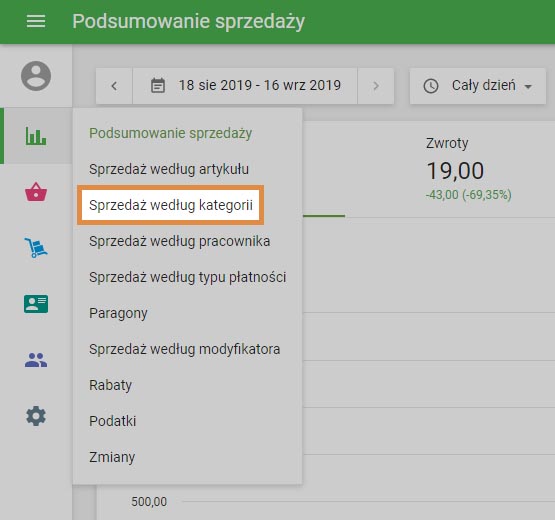
Po wybraniu potrzebnego okresu naciśnij przycisk „Eksportuj”.
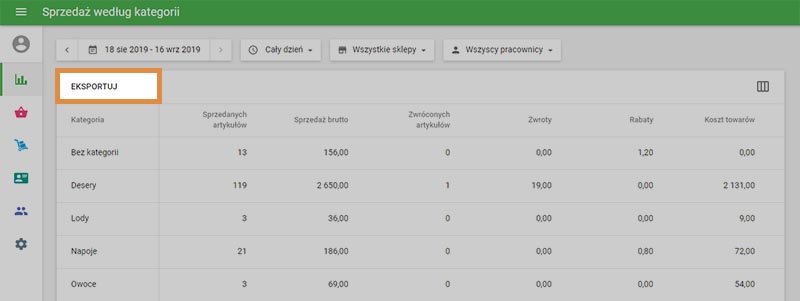
I wprowadź nazwę pliku. Loyverse POS może eksportować dane w arkusz kalkulacyjny CSV. Teraz masz zapisany plik na swoim komputerze.
Następnie należy otworzyć plik poprzez LibreOffice Calc (lub OpenOffice Calc).
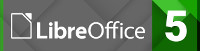
W LibreOffice Calc wybierz opcję „Plik - Otwórz…” (CTRL + O) i wybierz plik CSV.
Pojawi się okno "Import tekstu". Aby otworzyć plik, należy skonfigurować właściwe opcje.
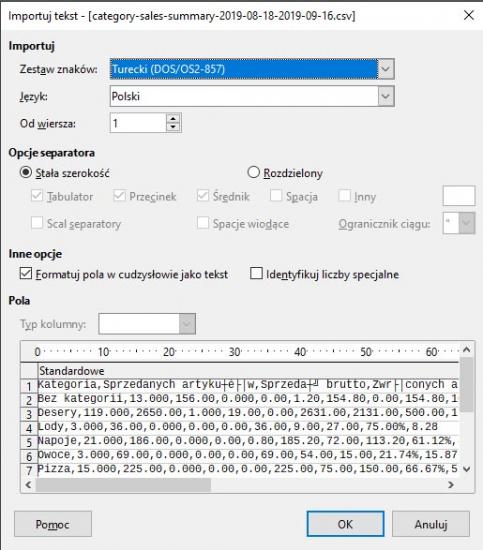
Wybierz kodowanie „Unicode (UTF-8)” z listy rozwijanej „Zestaw znaków”.
W opcjach separatora wybierz „Rozdzielone” i zaznacz pole wyboru „Przecinek”
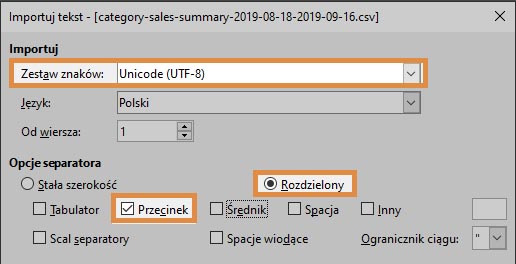
Jak tylko ustawisz właściwe opcje, w oknie podglądu zobaczysz tabelę z datą.
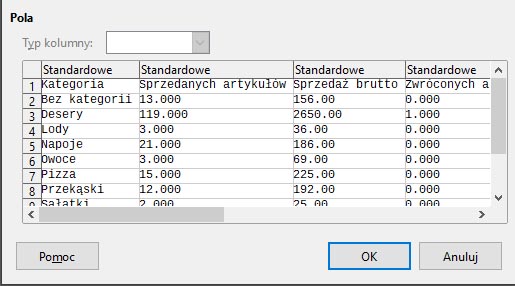
Kliknij przycisk "OK", aby otworzyć plik.
W rezultacie otworzyłeś tabelę z eksportowanym raportem sprzedaży według kategorii.
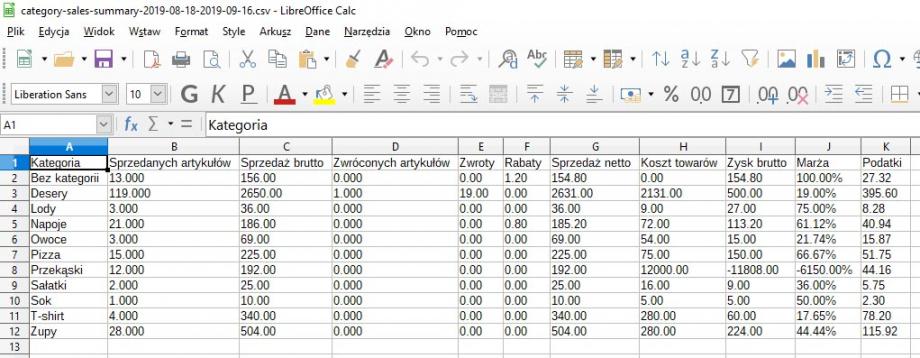
Zobacz też: Jak otworzyć plik CSV w Arkuszach Google